Jak nagrywać muzykę z Spotify
Spotify pod każdym względem jest najlepszą dostępną aplikacją do strumieniowego przesyłania muzyki. Korzystając ze Spotify, możesz łatwo przesyłać strumieniowo swoją ulubioną muzykę online, a dzięki członkostwu premium w aplikacji możliwe jest również pobieranie żądanych utworów. Ale co, jeśli nie masz członkostwa premium i nadal chcesz, aby Twoje utwory były offline? Cóż, tutaj właśnie nagranie odgrywa swoją rolę.
Kiedy nagrywasz utwory Spotify, masz je offline, a teraz możesz ich słuchać bez bariery Spotify. Nie tylko do słuchania offline, może być wiele innych powodów, dla których warto nagrywać utwory. Ale najważniejsze jest to, że mamy dla ciebie hack, który będzie nagrywał utwory Spotify i to też za pomocą Śmiałość, jedno z najbardziej znanych narzędzi audio.
Powiązane Przeczytaj: 7 najlepszych aplikacji z integracją Spotify
Nagrywaj muzykę Spotify
Interfejs Audacity może wydawać się dość mylący, ale nagrywanie muzyki za pomocą tego oprogramowania jest naprawdę łatwe. Co więcej, wybierając Śmiałość to najlepsza opcja, ponieważ oprogramowanie jest całkowicie bezpłatne.
Uwaga: Czynności można wykonać tylko za pomocą komputera – Windows PC lub Mac, ponieważ Audacity nie jest dostępny dla urządzeń mobilnych.
1. Otwórz Audacity na pulpicie. Jeśli jeszcze go nie masz, możesz pobrać Śmiałość z ich oficjalnej strony i zainstaluj go.
2. Teraz pod Host audio menu rozwijane po lewej stronie, wybierz WindowsWASAPI. Jeśli używasz systemu macOS, wybierz Dźwięk podstawowy.
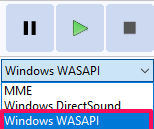
3. Musisz mieć pewność, że głośniki używane do wyjścia audio są takie same dla Audacity, jak i dla Twojego komputera stacjonarnego. W tym celu kliknij ikona głośnika w prawym dolnym rogu paska zadań. Po kliknięciu zobaczysz nazwę głośnika używanego przez pulpit.

4. Teraz wróć do Audacity i sprawdź głośniki używane przez aplikację pod Urządzenie odtwarzające menu. Jeśli głośniki są różne, wybierz te same głośniki co urządzenie.
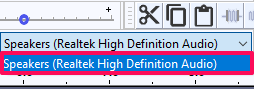
5. Następnie przejdź do Nagrywanie kanałów i wybierz Kanał nagrywania 2 (stereo), jeśli jeszcze nie.
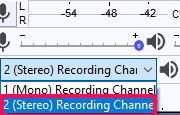
6. Aby upewnić się, że żaden dźwięk z żadnego zewnętrznego źródła nie zostanie nagrany podczas nagrywania muzyki Spotify, przejdź do Urządzenie rejestrujące i wybierz Głośniki.
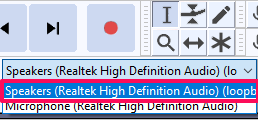
Teraz Audacity jest gotowe do nagrywania piosenek Spotify.
7. Aby nagrać piosenkę, nie tracąc jej od samego początku, kliknij ikona rekordu (kwadratowe pudełko z czerwoną kropką), przed odtworzeniem muzyki ze Spotify.
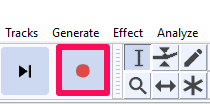
8. Teraz otwórz aplikację Spotify i po prostu odtwarzaj muzykę, którą chcesz nagrać. Twoja muzyka jest teraz nagrywana.
9. Po zakończeniu utworu lub gdy chcesz zatrzymać nagrywanie, po prostu naciśnij klawisz spacji albo ikona zatrzymania.
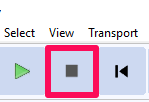
Zapisywanie nagranego pliku
Dzięki temu nagranie zostało pomyślnie zakończone. Teraz musisz zapisać plik lokalnie na swoim urządzeniu. Jeśli chcesz, możesz posłuchać nagranej muzyki przed jej zapisaniem, aby mieć pewność, że jest zgodnie z oczekiwaniami, czy nie. Następnie wykonaj podane kroki, aby zapisać plik.
1. Kliknij na filet opcja w skrajnym lewym górnym rogu ekranu.
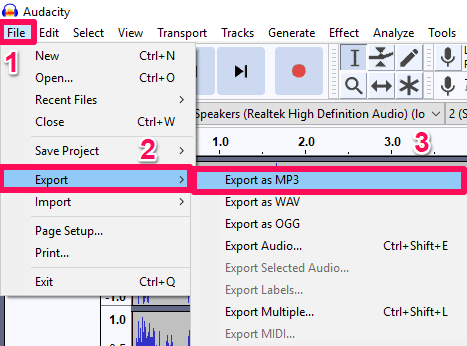
2. Następnie najedź na eksport a następnie wybierz Eksportuj jako MP3. Jeśli chcesz, możesz wybrać inne formaty nagranego pliku.
3. Na następnym ekranie, który się pojawi, wybierz lokalizację i nazwę nagrania. Inne zmiany można również wprowadzić w opcjach formatu, jeśli chcesz. Następnie kliknij Zapisz.
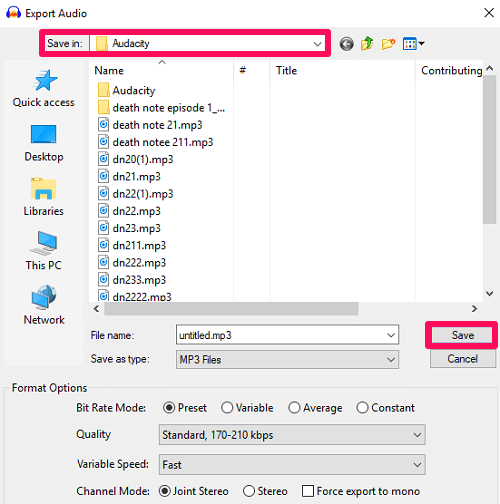
4. Na koniec kliknij OK aby zapisać nagranie lokalnie. Możesz także edytować różne pola, takie jak nazwa wykonawcy, gatunek itp.
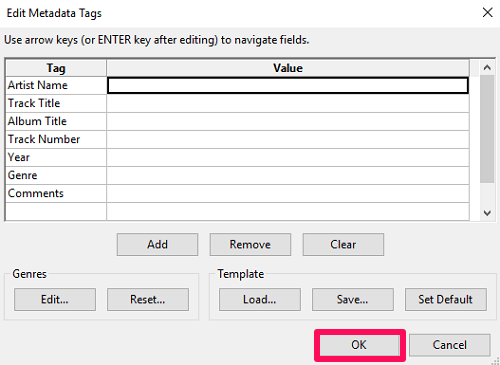
Zalecane przeczytanie: Jak wylogować się ze Spotify na wszystkich urządzeniach?
Owijanie w górę
Audacity bez wątpienia będzie działać jako najlepsza aplikacja do nagrywania muzyki z Spotify, a także za darmo. Nagranie to tylko jedna z wielu niesamowitych funkcji oferowanych przez Audacity. Aplikacja może być również bardzo przydatna dla piosenkarzy i twórców muzyki. Zapewnia prawie każdą funkcję, która może pomóc w projektowaniu muzyki. Co więcej, Audacity jest przeznaczony wyłącznie do wszystkiego, co dotyczy dźwięku, więc nie ma szans na jakiekolwiek zniekształcenia jakości podczas nagrywania muzyki.
Derniers articles